
Memulai dengan fitur aksesibilitas di Mac
Sesuaikan Mac Anda dengan cara paling baik bagi Anda dengan fitur aksesibilitas untuk penglihatan, mobilitas, ucapan, dan kognisi—terlepas dari apakah Anda membutuhkannya untuk sementara atau setiap saat.
Anda dapat menyalakan fitur aksesibilitas saat Anda mengatur Mac untuk pertama kalinya, atau kapan pun di pengaturan Aksesibilitas. Di Mac Anda, pilih menu Apple 
![]() di bar samping. (Anda mungkin harus menggulir ke bawah.)
di bar samping. (Anda mungkin harus menggulir ke bawah.)
Buka pengaturan Aksesibilitas untuk saya
Catatan: Tidak semua fitur tersedia di semua negara, wilayah, atau bahasa.
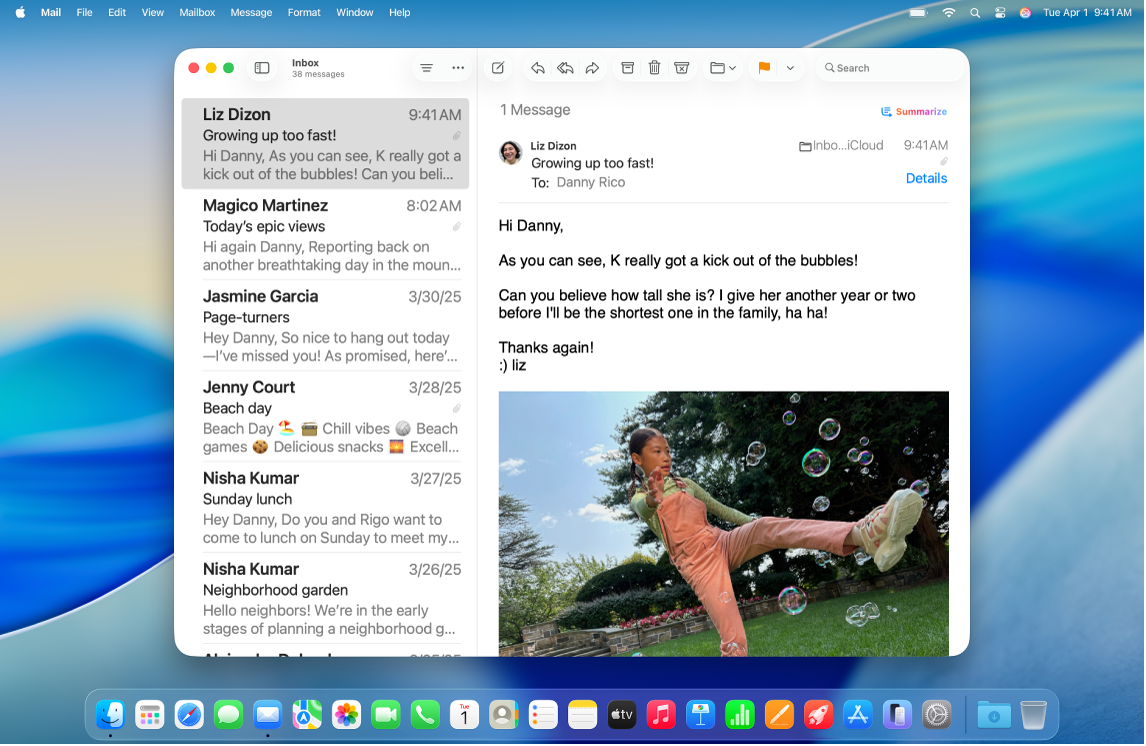
Penglihatan
Gunakan pembaca layar internal untuk mendengar hal di layar dan menavigasi Mac Anda dengan perintah papan ketik, gerakan trackpad, atau layar braille yang terhubung.
Anda juga dapat membuat teks lebih besar, memperbesar di layar, menyesuaikan warna layar, dan lainnya.
Pelajari lebih lanjut mengenai fitur aksesibilitas untuk penglihatan
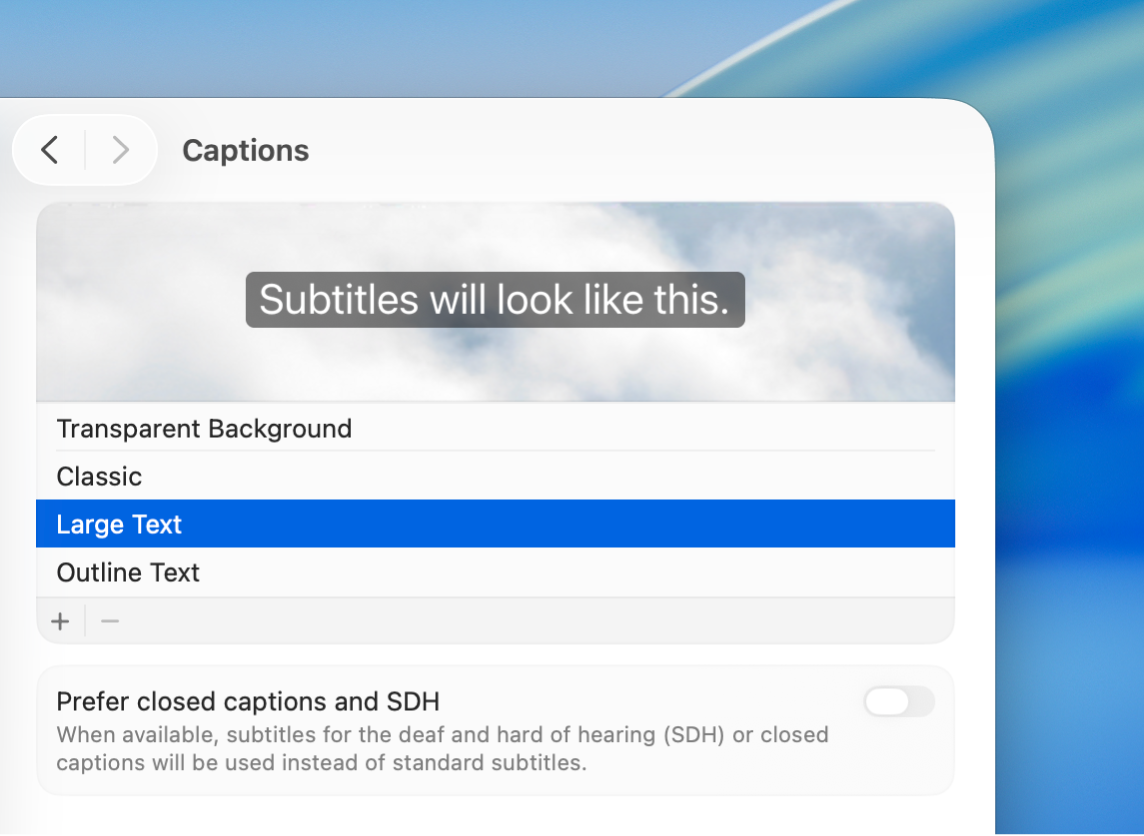
Pendengaran
Dapatkan teks audio lisan dari app atau percakapan secara real time, pasangkan alat bantu dengar Made for iPhone (MFi) dengan Mac Anda, sesuaikan audio dengan kebutuhan pendengaran Anda, dan lainnya.
Pelajari lebih lanjut mengenai fitur aksesibilitas untuk pendengaran
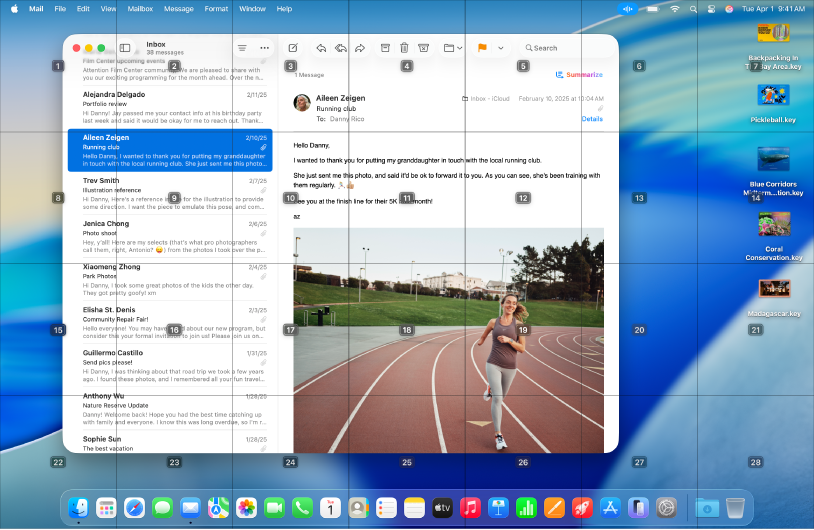
Mobilitas
Navigasi dan lakukan tindakan di Mac Anda menggunakan perintah lisan, perangkat bantuan, papan ketik pada layar atau fisik, dan lainnya.
Atau atur pilihan agar lebih mudah menggunakan papan ketik, tetikus, dan trackpad.
Pelajari lebih lanjut mengenai fitur aksesibilitas untuk mobilitas
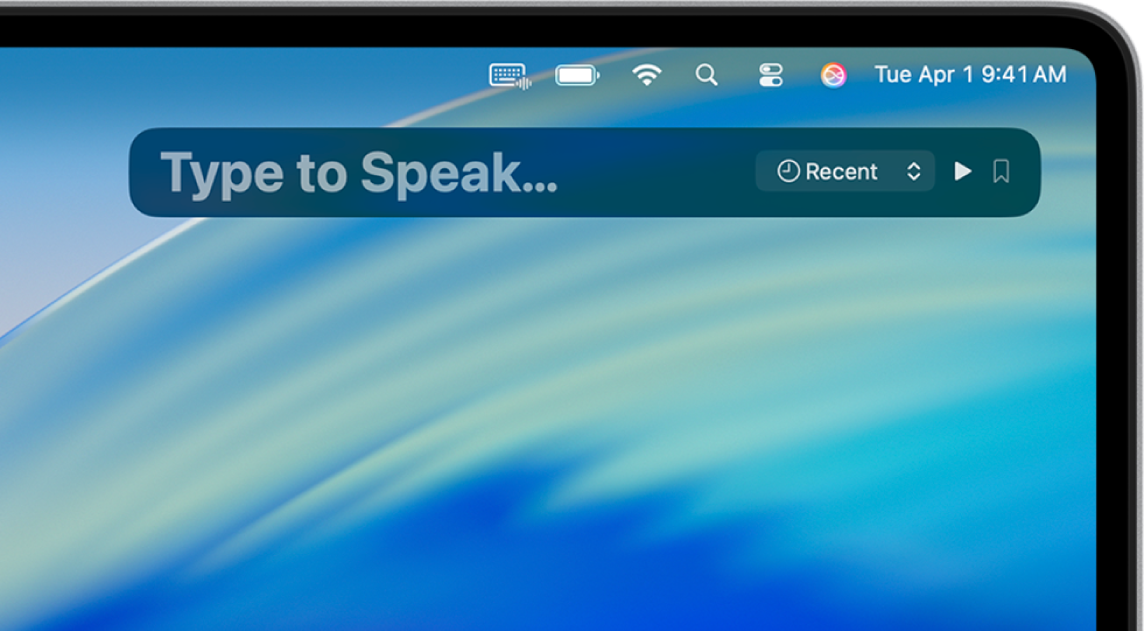
Ucapan
Buat suara khusus yang terdengar seperti Anda, atau pilih salah satu dari lusinan suara sistem, lalu gunakan untuk mengucapkan apa yang Anda ketik dengan lantang.
Anda juga dapat mengajarkan Mac Anda untuk melakukan tindakan saat Anda mengucapkan kata atau bunyi lain pilihan Anda, membuat Siri mendengarkan pola ucapan yang tidak biasa, dan lainnya.
Pelajari lebih lanjut mengenai fitur aksesibilitas untuk ucapan
Mac Anda disertai dengan alat tambahan yang dapat membantu Anda mengikuti hal yang Anda baca atau dengarkan, menyederhanakan tugas, mengurangi gangguan, dan lainnya. Misalnya, jika Anda ingin mengurangi stimulus sensor dari layar, Anda dapat mengatur pilihan untuk secara otomatis meredupkan tampilan konten yang menampilkan cahaya kilat atau berkedip. Untuk sumber daya lainnya, kunjungi situs web Aksesibilitas Apple.
Kiat: Kontrol fitur dan pengaturan aksesibilitas yang biasa Anda gunakan dengan Siri, pintasan papan ketik, atau dari bar menu. Lihat Menyalakan atau mematikan fitur aksesibilitas dengan cepat.